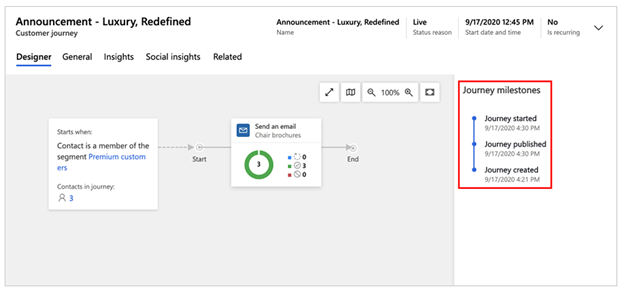Uwaga
Dostęp do tej strony wymaga autoryzacji. Może spróbować zalogować się lub zmienić katalogi.
Dostęp do tej strony wymaga autoryzacji. Możesz spróbować zmienić katalogi.
Tworzenie zadań, w których można szybko i skutecznie wykonywać zadania, ma istotne znaczenie dla zadowolenia użytkownika.
Aplikacje oparte na modelach oferują wiele opcji tworzenia dobrych rozwiązań dla użytkowników, takich jak:
- Opcje aplikacji.
- Opcje organizacji mapy witryny.
- Wiele opcji tworzenia formularzy.
W tym artykule opisano, jak projektować bardzo wydajne i produktywne formularze w aplikacji opartej na modelu, w tym sposób pracy z:
- Formularze główne.
- Główne okna dialogowe formularza.
- Kontrolka składników formularza.
- Formularze szybkiego tworzenia.
- Skrócone formularze.
Układ i projektowanie formularzy mają istotne znaczenie dla tworzenia lepszych formularzy. Ważne jest jednak, aby tworzyć formularze, które będą ładowane szybko, co umożliwi szybkie nawigację między formularzem a kartami.
Zalecamy również zapoznanie się z najlepszymi rozwiązaniami postępowania w zakresie optymalizacji wydajności formularzy oraz sposób szybkiego ładowania formularzy w aplikacji opartej na modelu. Więcej informacji: Projektowanie formularzy wydajności w aplikacjach opartych na modelu
Praca z głównymi formularzami
Formularze główne są używane w aplikacji opartej na modelu podczas pracy z danymi określonego rekordu i edytowania ich w tabeli, aby zagwarantować, że użytkownicy korzystający z tego rekordu nie mają ograniczeń w strukturze tabeli.
Tworzenie danych w tabelach
Formularz umożliwia tworzenie przez makera aplikacji na podstawie danych tabeli i często wymaga pracy z rekordami pokrewnymi i współpracy z nimi w innych tabelach. Jedną z ważnych kwestii jest to, w jaki sposób formularz oparty na modelu jest powiązany z danymi. Formanty, które są już dostępne w formularzu, są powiązane z polami tabeli. Te formanty umożliwiają szybki postęp tworzenia i edytowania danych w formularzu, ale bez większej liczby dostosowań nie są one elastyczne podczas korzystania z formularza dla wielu zadań, które wymagają wprowadzania danych przez użytkownika lub w którym wymagane są dodatkowe działania przed zapisaniem informacji.
Wykorzystanie powiązanych danych
Jednym z mocnych stron formularzy opartych na modelu jest łatwość używania standardowych (out-of-box) formantów, takich jak wyszukiwania, podsiatki i odwołania do szybkiego wyświetlania lub edytowania pokrewnych rekordów. Formularze obsługują również formanty niestandardowej Power Apps component framework w celu rozszerzenia funkcjonalności poza standardowe formanty. Formularze obsługują głównie powiązania danych podrzędnych lub wtórnych dla rekordu; nie obsługują łatwo relacji trzeciorzędnych lub wyższego rzędu. Na przykład, jeśli istnieje rekord konta, który ma relację jeden-do-jednego lub jeden-do-wielu z kontaktami, interakcje z danymi nadrzędnymi i podrzędnymi można szybko dodać do formularza za pomocą wyszukiwań, które współdziałają z innymi formularzami , w tym główne okno dialogowe formularza lub formularze osadzone, takie jak quick view lub form component. Każdy z tych typów formularzy zostanie omówiony bardziej szczegółowo w dalszej części tego artykułu.
Praca z danymi pokrewnymi wymaga konfiguracji, w tym używania głównego dialogu formularza do pracy z pokrewnymi rekordami w dialogu głównego formularza lub przy użyciu niestandardowej strony kanwy. Formularze z wieloma obiektami można tworzyć przy użyciu głównych dialogów formularzy lub formantów składnika formularza. Jednak główny formularz nie obsługuje bezpośrednio rekordów związanych z trzeciorzędnymi w głównym formularzu.
Zrozumienie głównego układu formularza
Na poniższym obrazie pokazano układ ujednolicony interfejs aplikacji.
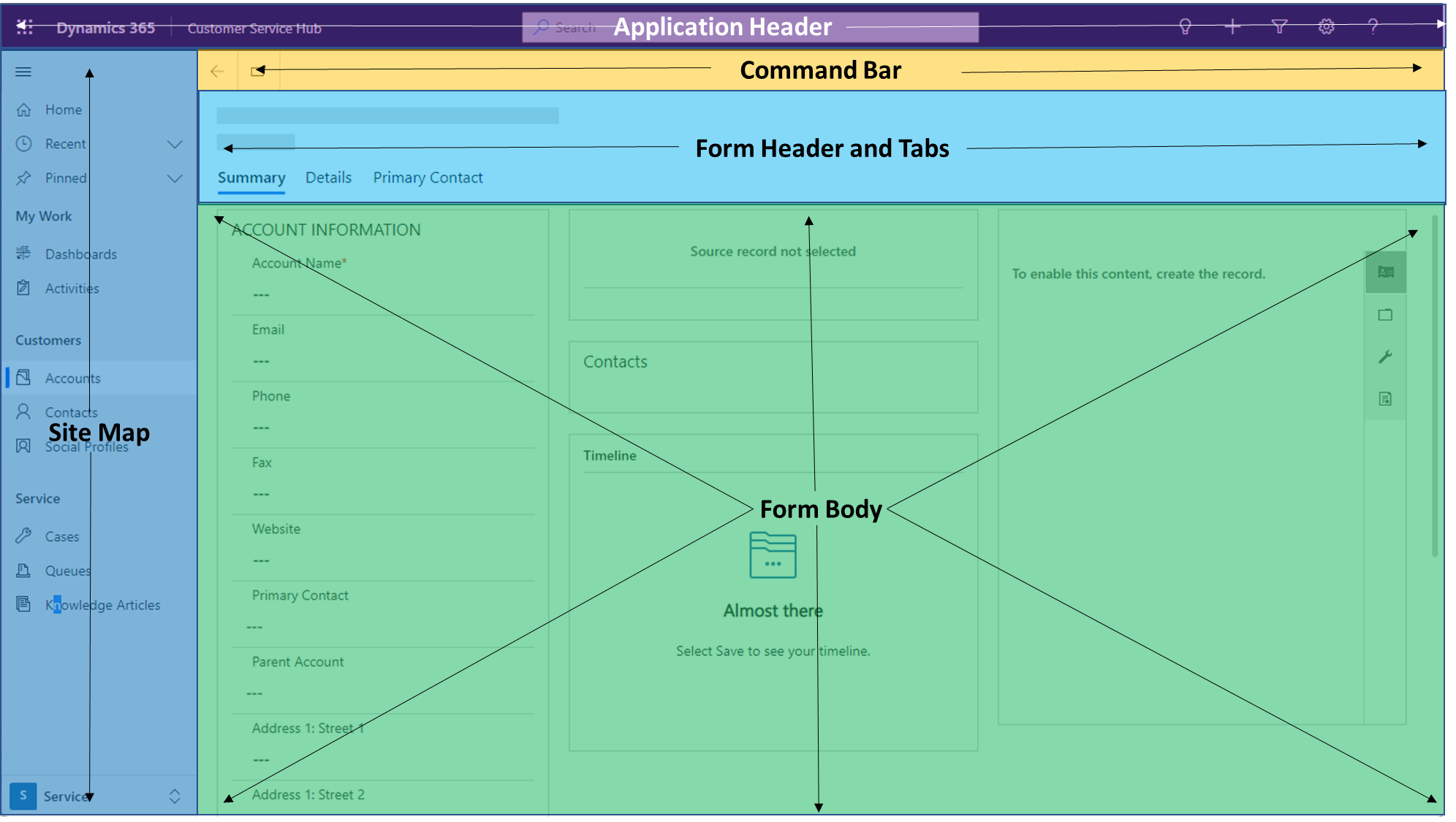
Elementy wizualne, które nie są częścią formularza
- Nagłówek aplikacji jest częścią całej struktury strony aplikacji opartej na modelu. Nagłówek aplikacji zawiera nazwę aplikacji i akcje na poziomie aplikacji, które obejmują wyszukiwanie, pomoc, pomoc, szybkie tworzenie formularzy, ustawień (poziom osobisty i poziom aplikacji dla administratorów) itp.
- Mapa witryny aplikacji zawiera nawigację w obrębie aplikacji do stron zawartych w aplikacji. Nawigacja zapewniana przez mapę witryny umożliwia szybki dostęp do innych obszarów aplikacji.
- Pasek poleceń formularza również nie jest częścią głównego formularza. Można go skonfigurować i skonfigurować przy użyciu dodatku plug-in społeczności Ribbon Workbench dla XrmToolBox. Nawigację i interakcję w formularzu można dostosować. Szereg opcji dostępnych do wyboru to zapisywanie, tworzenie nowego rekordu, udostępnianie, scalanie, edytowanie wielu rekordów i tak dalej.
Uwaga
Zasoby utworzone przez społeczność nie są obsługiwane przez firmę Microsoft. Jeśli masz pytania lub problemy z zasobami społeczności, skontaktuj się z ich wydawcą.
Elementy wizualne, które są częścią formularza
- Nagłówek formularza jest częścią formularza. Zawiera nazwę tabeli i rekordu, możliwość przełączenia się na dodatkowe formularze tabeli, cztery pola rekordu tylko do odczytu oraz zakładki zawarte w formularzu. Formularze są wyświetlane w selektorze formularzy tylko wtedy, gdy zostały włączone i dodane do aplikacji. Więcej informacji: Twórz i projektuj formularze aplikacji oparte na modelach.
- Nagłówki formularzy są również dostępne w trybie, w którym można dodać więcej niż cztery pola, co umożliwia edytowanie pól w nagłówku oraz dowolne dodatkowe pole, do którego użytkownik ma mieć łatwy dostęp z nagłówka formularza. Aby uzyskać dostęp do informacji innych niż podstawowe dla danego zadania, należy używać dodatkowych kart. Można też skoncentrować się użytkownik na danych lub informacjach specyficznych dla danego zadania, które nie są podstawowymi dla danego zadania. Informacje niezbędne i podstawowe do pracy z danymi powinny znaleźć się na pierwszej karcie i nie powinny być ukryte.
- Treść formularza to obszar w formularzu, który powinien być używany do współpracy z danymi rekordu i innymi rekordami pokrewnymi niezbędnymi do ukończenia zadania. Zaleca się ograniczenie danych do pierwszych zadań, które należy wykonać na pierwszej karcie, i przeniesienie zadań dodatkowych na dodatkowe karty. Podczas projektowania aplikacji należy uwzględnić także tworzenie formularzy opartych na określonych potrzebach biznesowych i rolach.
Jeśli niektóre dane są używane, należy rozważyć zbudowanie innego formularza, do którego można uzyskać dostęp, gdy użytkownik będzie się odwoływać do tych danych lub informacji.
Ważne
Stopki formularzy są przestarzałe wraz z falą wydania 2 2021 (sierpień 2021 wersja zapoznawcza / październik 2021 GA). Usuń wszystkie dodane kontrolki ze stopki.
Przykładowy scenariusz projektowania formularzy produktywnych
W następującym scenariuszu pokazano najlepsze wykorzystanie głównego formularza opartego na modelu nad danymi, które korzysta z dostępnych formantów.
Załóżmy, że w scenariuszu sprzedawca musi zachować dane dla klienta, który zawiera także następujące składniki formularza:
- Główny kontakt (wyszukiwanie).
- Dodatkowe kontakty (podsiatka).
- Pole panel informacji referencyjnych, w którym użytkownik może wyświetlić w panel informacji referencyjnych listy rekordów pokrewnych z dostępem do widoków tylko do odczytu (widoku panel informacji referencyjnych). Zawiera panel informacji referencyjnych osi czasu, który umożliwia szybki dostęp do działań dla tego rekordu i tworzenie dla niego działań.
Ten formularz jest regularnie używany, więc warto poświęcać czas na korzystanie z układu, aby zapewnić jego prostą i wydajną obsługę.
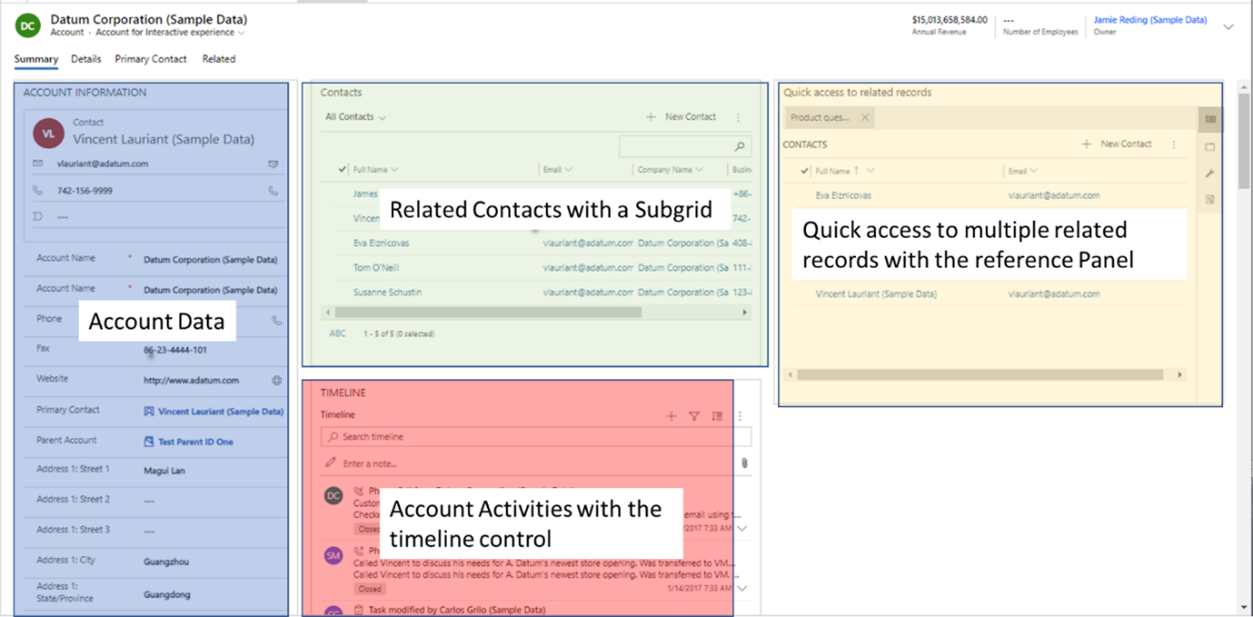
Dane dotyczące klienta
Pierwsza sekcja formularza zawiera pola służące do zarządzania danymi i informacjami dla tego rekordu. Użytkownik może szybko przeglądać i edytować informacje, z których korzysta przez cały dzień pracy. Punkty do notatki:
- Pola wymagane i najczęściej używane pola znajdują się u góry tej sekcji.
- Element skrócony formularz kontaktu podstawowego jest dodawany na początku, aby użytkownicy mogą szybko wyświetlać informacje i używać ich do kontaktowania się z najważniejszymi osobami w codziennej pracy.
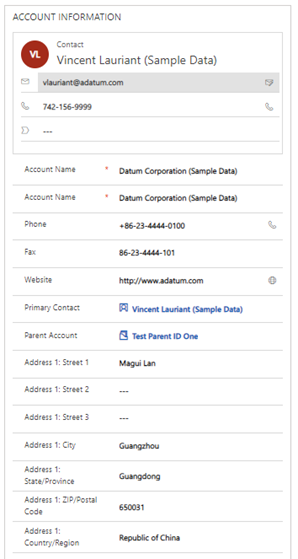
Kontakty pokrewne z podsiatką
Z prawej strony sekcji informacje o klientach znajduje się podsiatka tabeli kontaktu. Pokazuje wszystkie rekordy kontaktów, które są powiązane z rekordem głównym. Pozwoli to użytkownikowi na szybkie interakcje z rekordem kontaktu powiązanym z kontem.
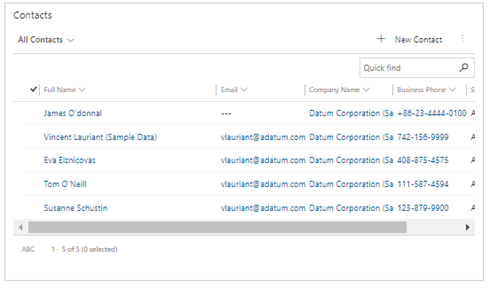
Szybki dostęp do wielu rekordów pokrewnych przy użyciu panel informacji referencyjnych
Obok podsiatki kontaktu znajduje się panel informacji referencyjnych. Ten formant może zapewnić jeszcze więcej dostępu do rekordów pokrewnych, znacznie wykraczających poza kontakty. Podsiatka pomaga zwiększyć skuteczność i wydajność danych podczas pracy ze wszystkimi rekordami pokrewnymi w formularzu głównym. W tym przykładzie panel informacji referencyjnych kontaktów, szans sprzedaży, potencjalnych klientów i produktów. Ograniczeniem rekordu panel informacji referencyjnych jest to, że udostępnia tylko do odczytu widoki rekordów. Nie obsługuje głównego formularza rekordu pokrewnego, takiego jak okno dialogowe formularza głównego lub składnik formularza. Odwołania są najlepiej używane do szybkiego wyświetlania informacji o pokrewnym rekordzie.
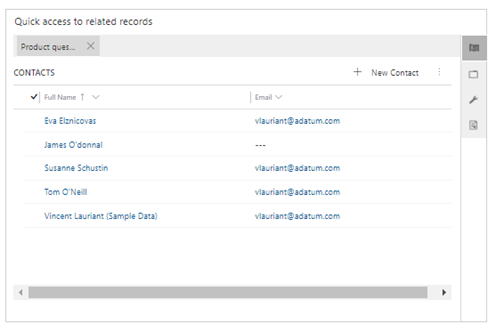
Obecnie można dodać formant panel informacji referencyjnych za pomocą klasycznych projektant formularzy. Na karcie Wstawianie rozwiń Sekcje, a następnie wybierz opcję panel informacji referencyjnych.
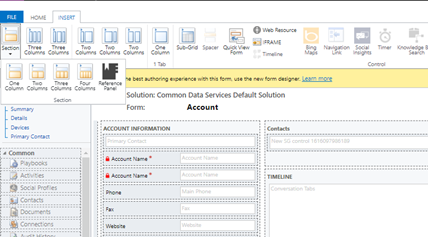
Działania klienta za pomocą formantu osi czasu
Poniżej podsiatki kontaktów znajduje się tablica osi czasu działań. Formant osi czasu umożliwia użytkownikowi szybkie przeglądanie najnowszych informacji o działaniach, dla których z kontem jest skojarzony rekord działania. Dostępne działania znalezione w osi czasu to wiadomości e-mail, rozmowy telefoniczne, notatki, terminy i zadania. Użytkownicy mogą również wysyłać nowe wiadomości e-mail, rejestrować nowe rozmowy telefoniczne i dodawać notatki szybko i łatwo za pomocą formantu. Więcej informacji: Konfigurowanie kontrolki osi czasu
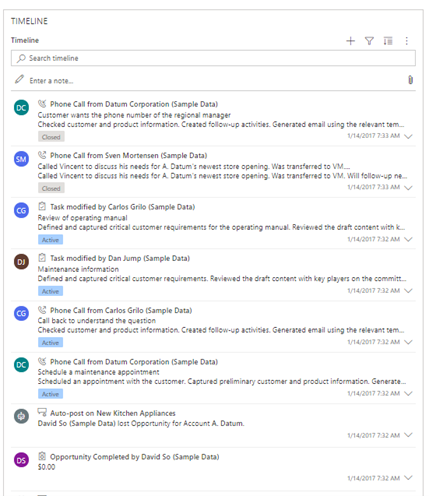
Praca z danymi w głównych formularzach najlepszych rozwiązań
Jeśli do danych w formularzu, które nie są skonfigurowane w tabeli, zostaną dodane dodatkowe wymagania, należy upewnić się, że wymagane dane są zawsze widoczne i można je edytować—na przykład pole wymagane dla użytkownika oparte na regule biznesowej . Jeśli pole jest wymagane i zostało wprowadzone tylko do odczytu, użytkownikom nie można wykonywać zadań, co może spowoduje frustrowanie i niezadowolenie. Składniki ukryte i tylko do odczytu są obsługiwane przez platformę Power Apps, jednak należy pamiętać, że jeśli użytkownik zapisuje dane w formularzu, który zawiera pole wymagane, które nie jest edytowalne, to zapisanie zostanie przetworzone. Dzięki temu użytkownikowi nie zostanie zablokowanie ukończenia zadania na podstawie złych wzorców projektu.
Ukryte pola mogą być używane jako pola tylko do odczytu i są pod ręką podczas tworzenia formularzy, w których dane są łatwo dostępne. Jednak ta sama uwaga dotyczy pracy z wymaganymi polami: Pole wymagane może nie zostać ukryte, jeśli podczas edytowania rekordu może mieć wartość null. Reguły biznesowe lub zdarzenia mogą służyć do ukrywania lub pokazywania pól w formularzu; Jednak po zapisaniu formularz będzie zachowywał się tak samo, jak pole tylko do odczytu. Formularze oparte na modelu zawsze będą zezwalać na zapisywanie, jeśli pole jest wymagane, ale ukryte w formularzu.
Jeśli dane muszą być zawsze dostępne, niezależnie od karty, na która jest on dostępny, należy dodać te dane do nagłówka. Należy pamiętać, że nagłówki o wysokiej nagłówku w programie ujednolicony interfejs będą wyświetlane tylko do czterech pól tylko do odczytu. Można jednak użyć nagłówków o wysokiej nagłówku z menu wysuwem, aby dodać dodatkowe pola, które umożliwiają użytkownikom edytowanie pól. Upraszcza to sposób szybkiego dostępu do informacji i edytowania, które zawsze mają być dostępne bez konieczności klikania wielu kliknięć ani dodatkowych elementów nawigacyjnych.
Tworzenie formularzy z wieloma obiektami
W poprzedniej sekcji przedstawiono przykłady pracy z danymi bezpośrednio powiązanymi z rekordem. Jednak to, co może jeszcze bardziej się zmienić, może działać z powiązanymi danymi bezpośrednio z formularza głównego bez konieczności nawigowania. Pozwala to utrzymać użytkownika w kontekście, zmniejszyć liczbę i zwiększyć zadowolenie użytkownika, usprawniając korzystanie z głównego okna dialogowego formularza lub formantu składnika formularza.
W poniższych sekcjach przedstawiono kilka scenariuszy, które pokazują sposób tworzenia formularzy z wieloma obiektami o wysokim stopniu wykonywania. Celem jest usprawnienie interfejsu użytkownika, który pozwala zmniejszyć liczbę kliknięć oraz niepotrzebną nawigację, a także przyspieszyć wykonywanie dziennych zadań, które często wymagają od użytkownika interakcji z rekordami pokrewnymi w formularzu głównym. Opisane tutaj składniki formularza używane do wydajności obejmują:
- Okno dialogowe formularza głównego.
- Kontrola komponentów formularza głównego.
- Formularz szybkiego tworzenia.
- Skrócony formularz.
Korzystanie z okna dialogowego formularza głównego
Użycie dialogu formularza głównego jest zaawansowane, gdy jest potrzebne uzyskanie dostępu do danych użytkowników—a co więcej—współdziałanie ze wszystkimi informacjami z rekordu pokrewnego. Obejmuje to również wtedy, gdy użytkownicy muszą pracować z przepływ procesów biznesowych, uzyskać dostęp do wszystkich kart lub uzyskać dostęp do wszystkich rekordów pokrewnych w formularzu. Jest to ważne w przypadku procesów biznesowych, które wpływają na wymagania pokrewnego rekordu, które należy śledzić w celu zapewnienia integralności danych. Użytkownicy muszą mieć dostęp do działań na osi czasu lub rekordów pokrewnych rekordu podrzędnego bez konieczności dodatkowej nawigacji. Należy zauważyć, że okno dialogowe głównego formularza można skonfigurować bezpośrednio z formantu wyszukiwania i mogą być używane w paski poleceń lub w języku JavaScript przy użyciu navigateTo interfejsu API klienta. Dialog może być umieszczony po lewej, środku lub po prawej stronie strony jako modalne okno dialogowe. Więcej informacji: Otwieranie głównego formularza w dialogu przy użyciu interfejsu API klienta
W tym przykładzie użytkownik musi uzyskać dostęp do rekordu kontaktu podstawowego, zaktualizować numer telefonu, dodać notatkę do osi czasu działań i utworzyć nowy termin z formularza kontaktu. Aby usprawnić ten proces dzięki zmniejszaniu liczby kliknięć i zbędnej nawigacji, formant wyszukiwania jest skonfigurowany w taki sposób, aby otwierał formularz główny kontaktu jako dialog. W tym przykładzie pokazano, jak w głównym oknie dialogowym formularza można używać formularzy szybkiego tworzenia z rekordu pokrewnego, wykorzystywać zduplikowane rekordy i umożliwić użytkownikowi pełne interakcje z danymi z rekordu pokrewnego.
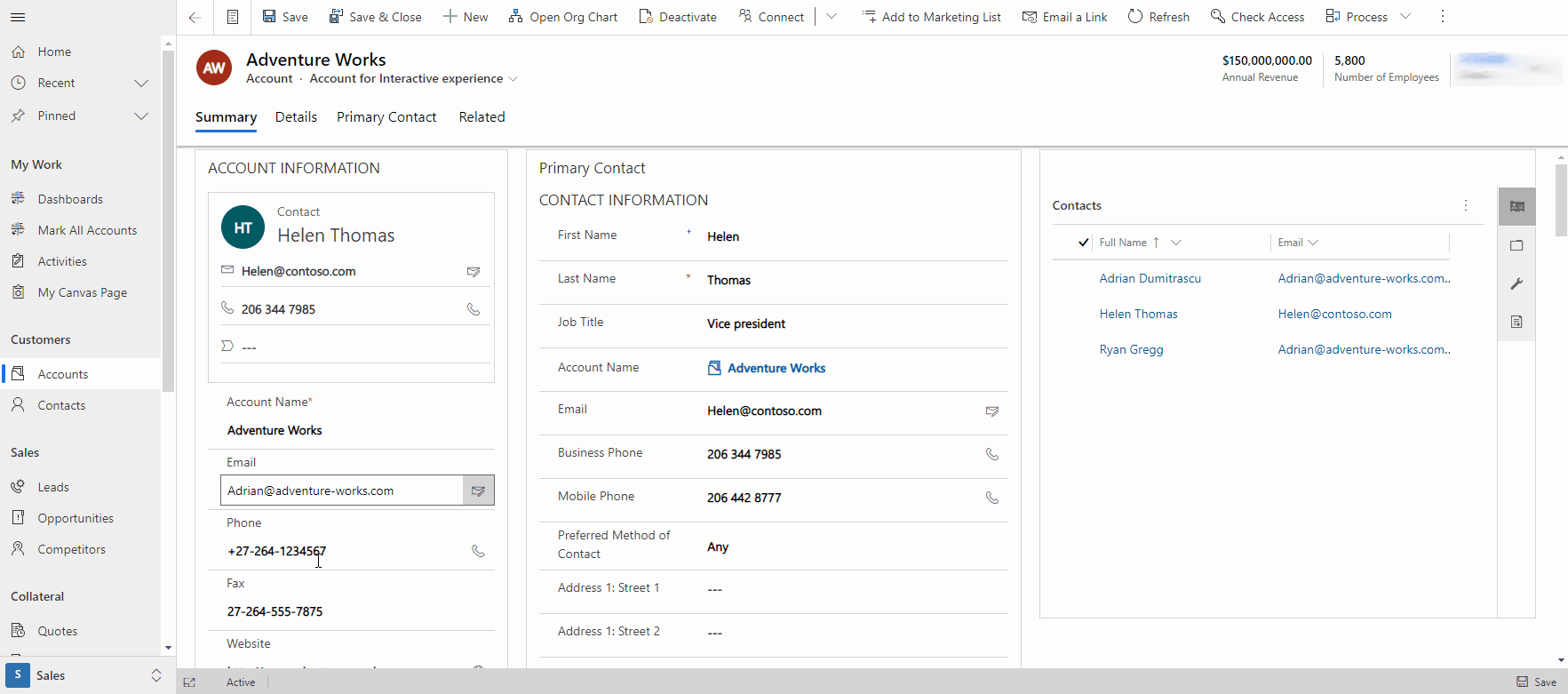
Korzystanie z kontrolki składnika formularza
Często wystarczy tylko edytować informacje w rekordzie pokrewnym, które nie wymagają od użytkownika interakcji z całym formularzem ani nie wymagają dodatkowych przepływ procesów biznesowych, ale nie należy dawać użytkownikom możliwości przechodzenia do powiązanego formularza. Aby zrealizować ten scenariusz i usprawnić zarządzanie danymi w formularzu głównym, można użyć formantu składnika formularza. Formant składnika formularza umożliwia użytkownikowi dostęp do pokrewnego rekordu, w tym wszystkich sekcji, formantów i pól w formularzu rekordu pokrewnego. Składniki formularza mogą być również używane w przypadku określonych akcji z formularzami przeznaczonymi tylko dla tego zadania. Przykład tego przykładu to obsługa aplikacji Microsoft Dynamics Field Service Mobile. Składniki formularzy służą do zarządzania zleceniami pracy i zadaniami powiązanymi z tymi zleceniami pracy w usprawnionym i efektywniejszym procesie.
Formant składnika formularza będzie używać dowolnego formularza utworzonego dla tego rekordu i będzie honorować każde zdarzenie, takie jak ładowanie formularza, zapisywanie danych lub zmiana informacji. Będą w nim także honorowane wszystkie reguły biznesowe i akcje formularza, w tym otwarcie głównego okna dialogowego formularza z wyszukiwania (jeśli formularz został skonfigurowany tak, aby działał w ten sposób). Zawiera także wszystkie reguły rekordów wykrywanie duplikatów nadrzędne/podrzędne relacje podczas pracy z danymi w składniku formularza rekordu pokrewnego. Składnik formantu formularza promuje niezapisane zmiany w formularzu głównym, a użytkownicy są powiadamiani o tym, kiedy jest wymagane pole i czy w pokrewnym składniku formularza występują błędy związane z wprowadzaniem danych. Więcej informacji: Edytowanie rekordów tabel pokrewnych bezpośrednio z głównego formularza innej tabeli
W tym przykładzie użytkownik edytuje podstawowe informacje kontaktowe bezpośrednio w formularzu głównym konta i przewija formularz w celu utworzenia nowego terminu dla kontaktu podstawowego bez opuszczania formularza klienta.
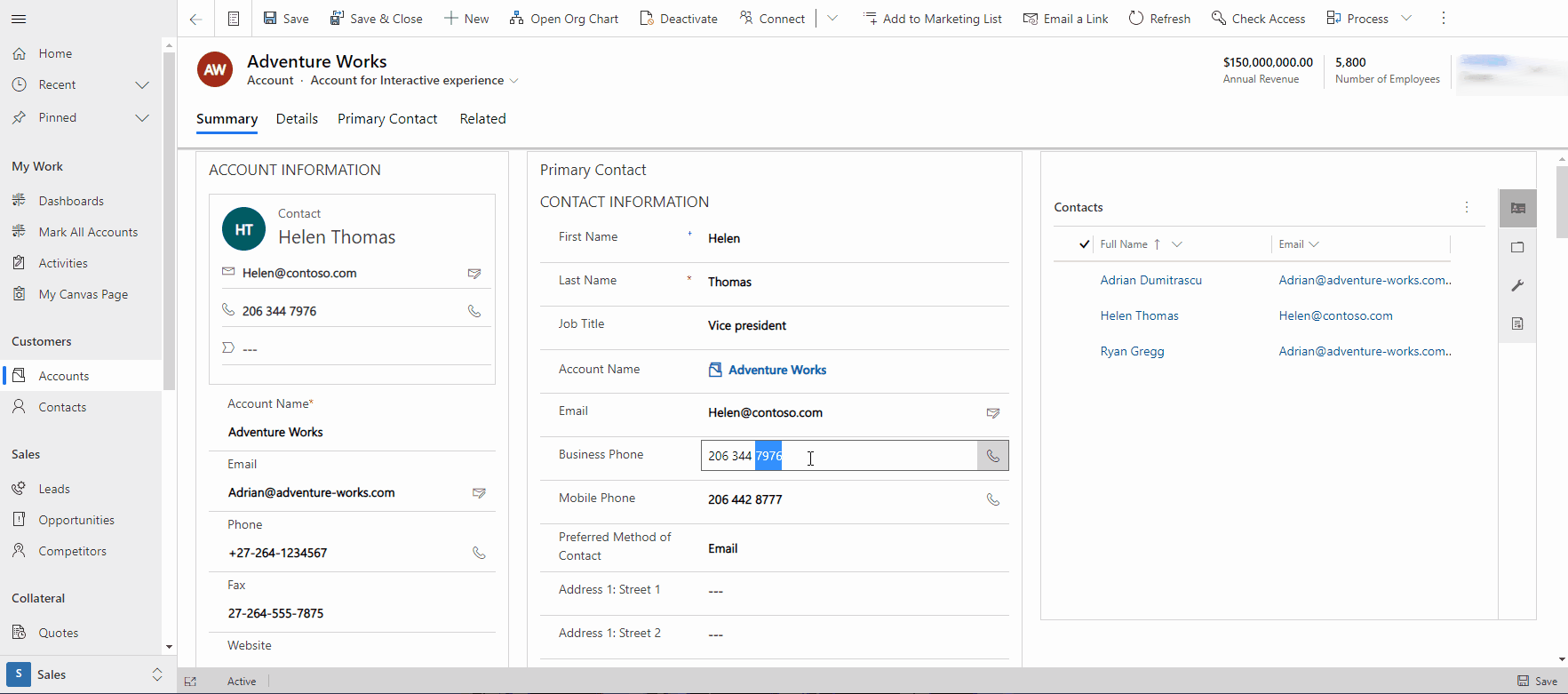
Korzystanie z formularzy szybkiego tworzenia
Czasem trzeba będzie utworzyć środowisko, w którym użytkownicy mogą szybko tworzyć rekordy bez konieczności dodatkowej nawigacji ani klikania. Dobrym rozwiązaniem jest w tym przypadku formularz szybkiego tworzenia. Może być używany w wielu scenariuszach, w tym do tworzenia spotkań ze ściany osi czasu działań, tworzenia kontaktu z wyszukiwania, jeśli okno dialogowe formularza głównego nie jest potrzebne lub szybkiego tworzenia rekordu,—takiego jak konto lub kontakt, który nie wymaga dodatkowych relacji zapewniających integralność danych—na stronie widoku (opcja + menu aplikacji). Więcej informacji: Tworzenie i edytowanie formularzy szybkiego tworzenia aplikacji opartej na modelu dla uproszczonego wprowadzania danych
W poniższym przykładzie użytkownik musi szybko utworzyć potencjalnego klienta, używając opcji + menu w nagłówku aplikacji.
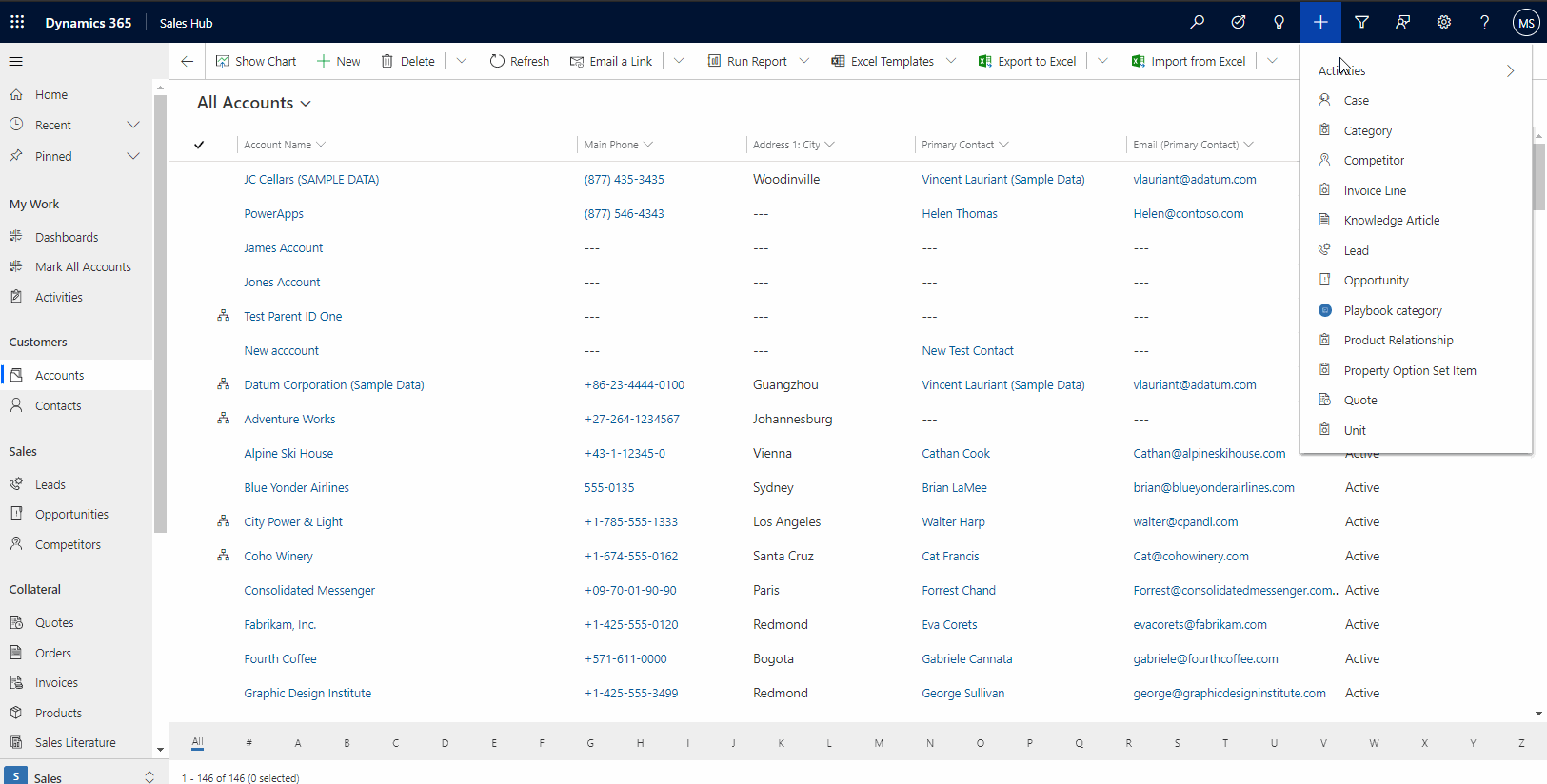
W tym przykładzie formularz szybkiego tworzenia jest używany do tworzenia terminu dla kontaktu z tablicy osi czasu.
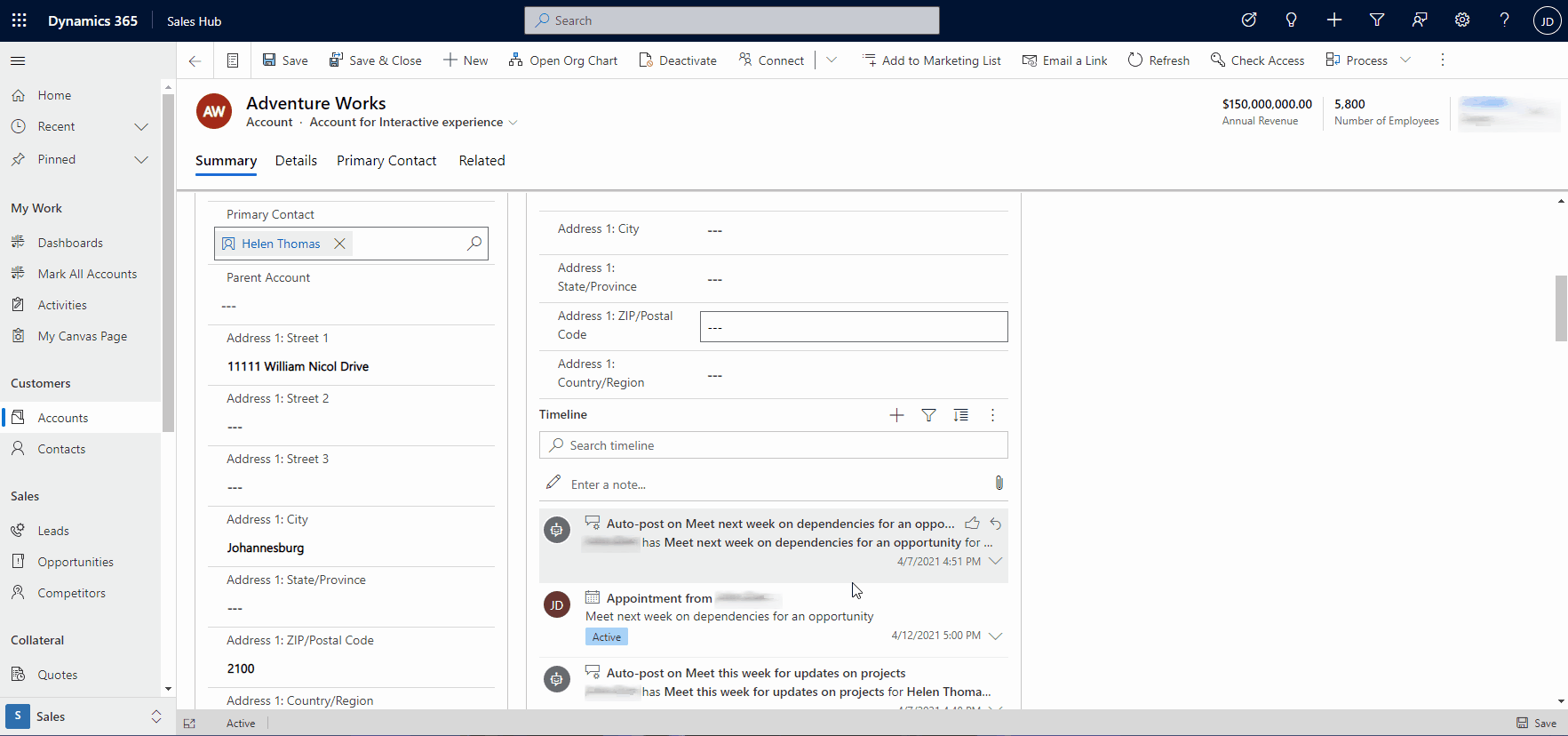
W tym przykładzie użytkownik może szybko utworzyć szansę sprzedaży z formularza rekordu oferty, używając formantu wyszukiwania.
Uwaga
Tabele szans sprzedaży i ofert wymagają aplikacji obsługi klienta usługi Dynamics 365 customer engagement, takiej jak Dynamics 365 Sales.
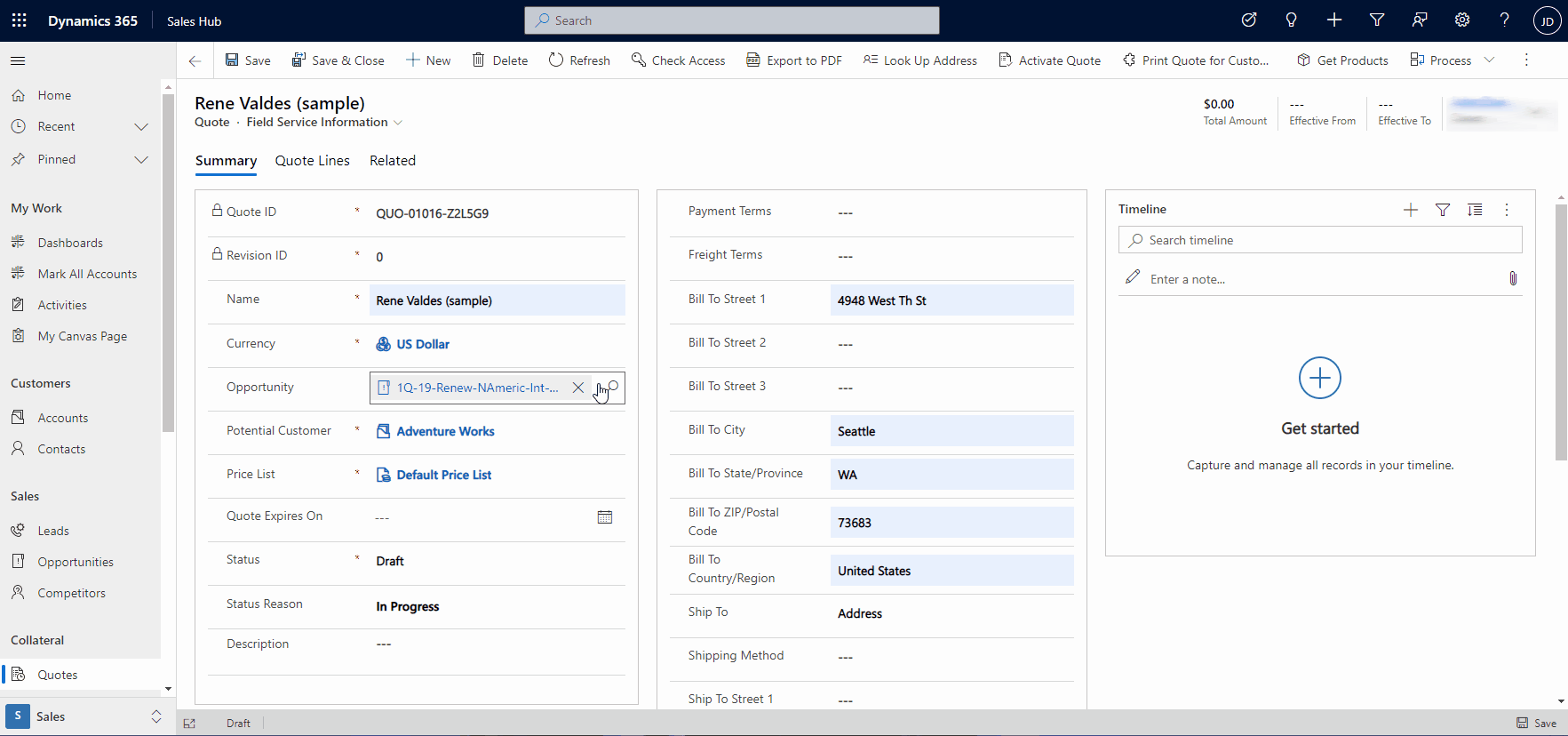
Korzystanie z formularzy szybkiego widoku w celu wyświetlania danych z tabel pokrewnych
W wielu scenariuszach użytkownik musi tylko szybko wyświetlać informacje z tabeli pokrewnej bez konieczności korzystania z niej. Aby ułatwić te scenariusze, można użyć formularzy szybkiego widoku. Przykład tego, w skrócony formularz rekordu głównego znajduje się panel informacji referencyjnych rekordu głównego. Dzięki temu można korzystać z wielu pokrewnych rekordów bez przechodzenia do innych rekordów.
Uwaga
Mimo że jest to nazwa skrócony formularz, jest to w zasadzie widok danych tylko do odczytu. Użytkownicy nie mogą używać tego formantu do edycji danych.
Więcej informacji: Tworzenie aplikacji opartej na modelu skrócony formularz w celu wyświetlania informacji o pokrewnej tabeli
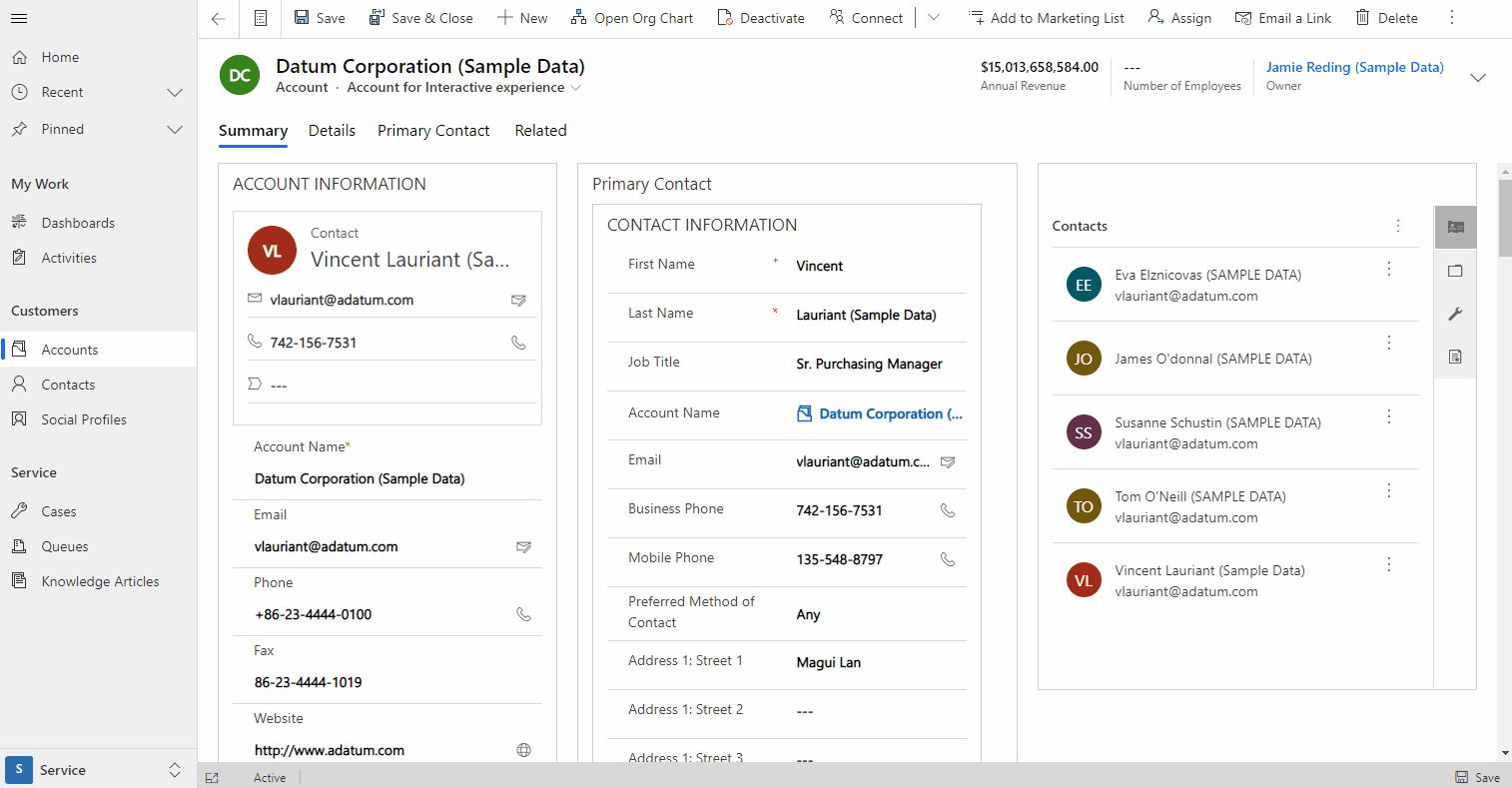
Korzystanie z opcji wyświetlania formularzy w celu uproszczenia formularzy
Wiele razy konieczne jest zbudowanie doświadczenia, które pozwala skupić użytkownika na zadaniach bez dodatkowych rozpraszających uwagę czynników, które mogą spowodować nieefektywne działania. Jest to szczególnie ważne podczas pracy z tabelami i rekordami z składnikami globalnymi, które są tworzone i dodawane automatycznie do formularzy niezależnie od zadania, które próbujesz utworzyć. Chociaż zapewnia to współdzieloną i łatwą do zbudowania infrastrukturę, która napędza spójność w całej aplikacji, to czasami niepotrzebnie rozprasza uwagę.
Opcje wyświetlania formularzy powinny być używane, gdy chcesz zmniejszyć liczbę akcji, skupić użytkownika na wykonaniu zadania i zredukować bałagan poprzez usunięcie niepotrzebnych elementów. Składniki, które można usunąć z formularza, to pasek poleceń, treść nagłówka i karty formularza.
Wszystkie te typy opcji są dostępne tylko za pośrednictwem interfejsu API klienta i ręcznych aktualizacji formxml. Ręczne zaimportowanie danych z pliku formxml może spowodować problemy z importowaniem rozwiązań w przypadku ich nieprawidłowego. Podczas projektowania formularza należy uważnie usuwać globalne składniki formularza.
Zagadnienia dotyczące nawigacji
Jeżeli pewne składniki są ukryte, takie jak pasek poleceń lub lista kart, może to spowodować usunięcie elementów nawigacyjnych, które mogą być konieczne do wykonania zadania. Pamiętaj, aby uwzględnić te wymagania w projekcie formularza, używając dodatkowych formantów utworzonych w ramach Power Apps component framework.
W tym przykładzie pasek poleceń został usunięty, aby zmniejszyć zbędne akcje podczas pracy z kontem. Pasek poleceń powinien być zwykle wyświetlany w następujący sposób.

Ten formularz został zaprojektowany tak, aby nie był potrzebny pasek poleceń, więc producent usunął go, aby zachować użytkownika w zadaniu. Więcej informacji: setCommandBarIble (odwołanie do interfejsu API klienta)
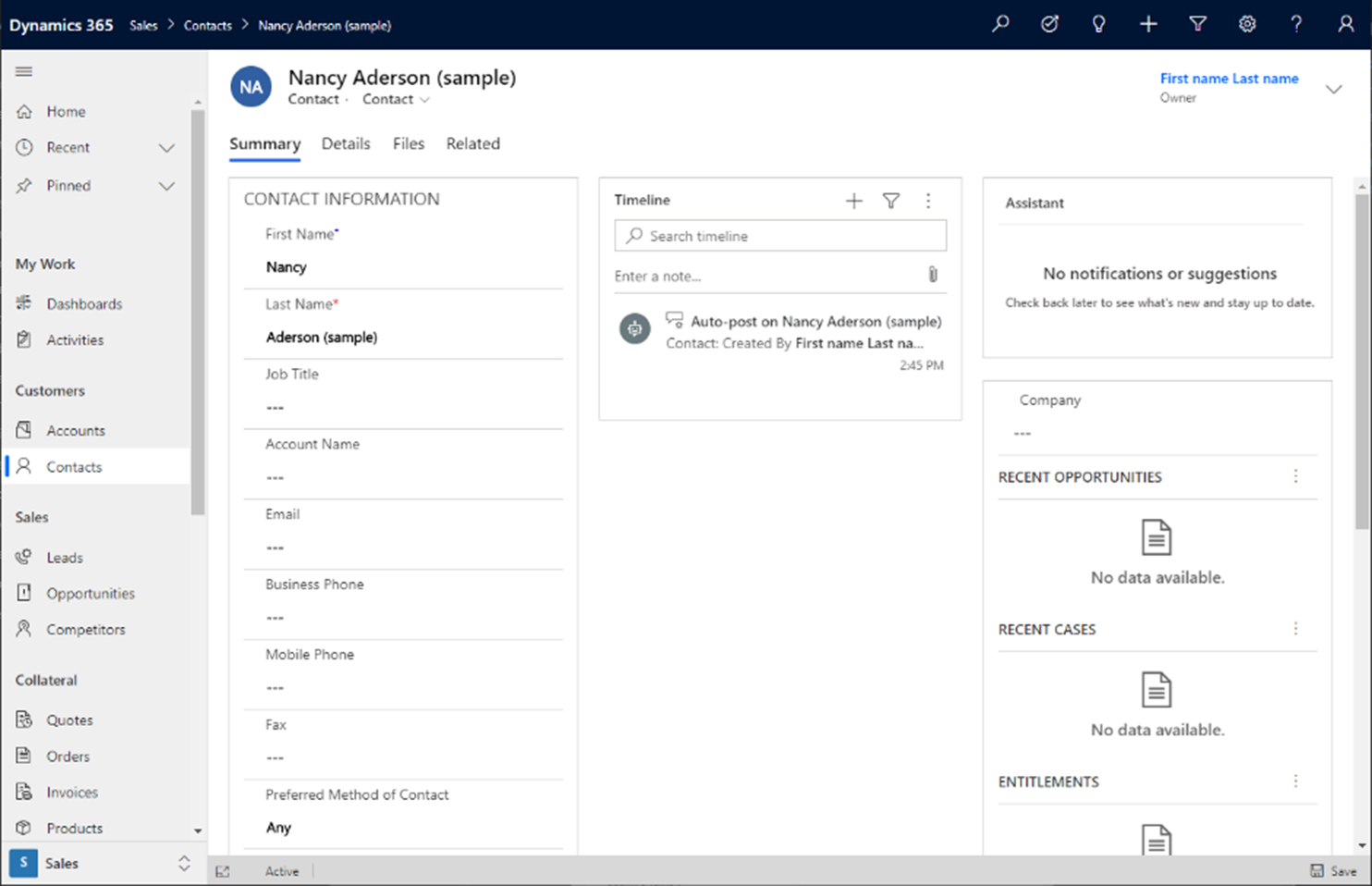
W tym przykładzie nagłówek został usunięty w celu promowania formularza, w który skupiono użytkownika na szczegółach rekordu. Należy jej używać tylko wtedy, gdy nagłówek nie zapewnia dodatkowej wartości lub gdy są wyświetlane informacje, które nie zawsze muszą być dostępne dla użytkownika. Więcej informacji: setBodyVisible (odwołanie do interfejsu API klienta)
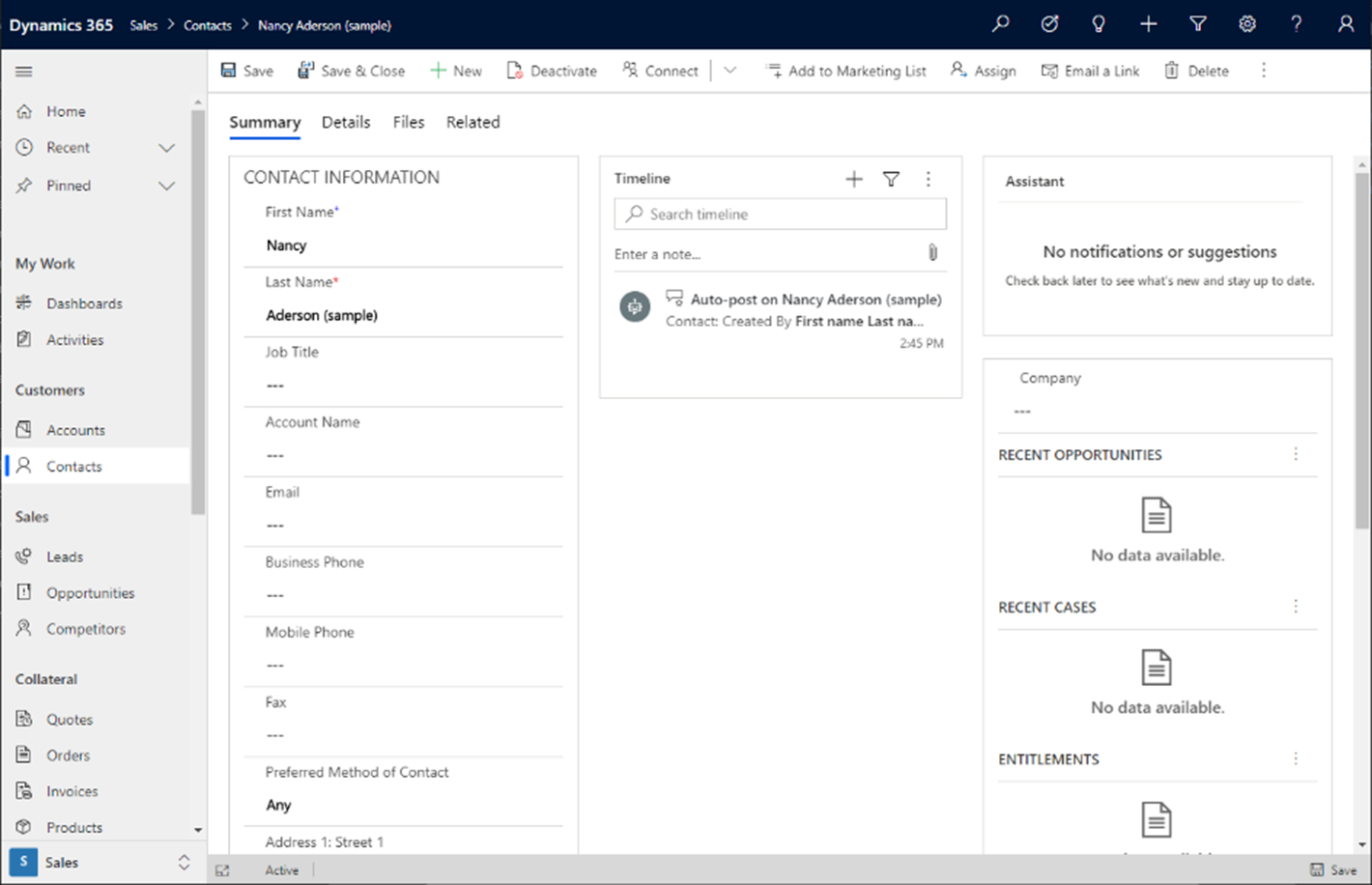
W tym przykładzie karty zostały usunięte. Może to być pomocne w przypadku tworzenia formularza, który ma tylko jedną kartę, lub gdy użytkownik chce się skoncentrować na pierwszej karcie formularza bez rozpraszających uwagę dodatkowych kart, które mogą spowodować utratę wydajności w danym zadaniu. Więcej informacji: setTabNavigatorVisible (odwołanie do interfejsu API klienta)
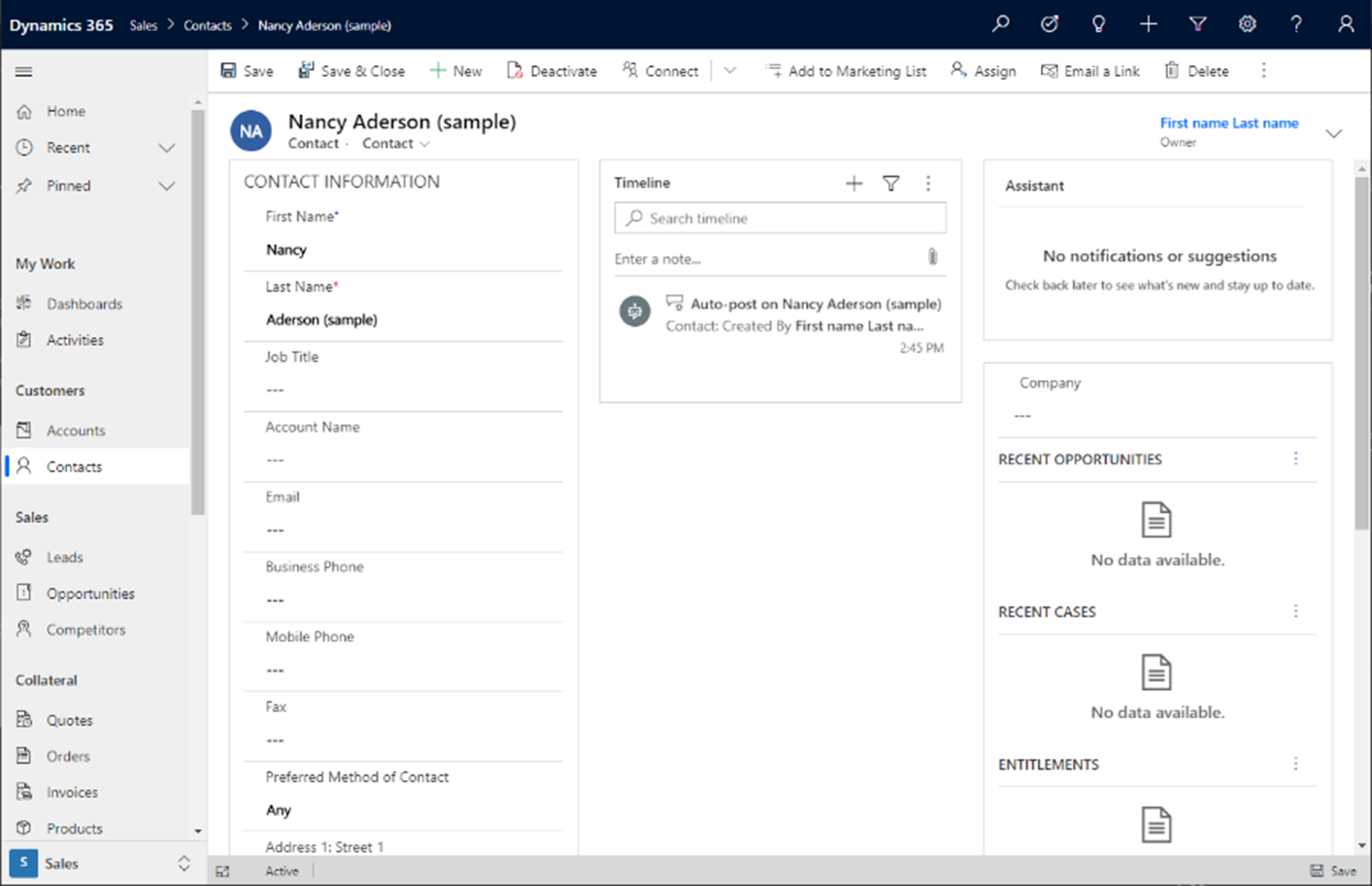
Opcja wyświetlania formularza w celu użycia całego obszaru karty
W wielu scenariuszach może istnieć formularz z kartą i jednym formantem, a formant ma zająć się całą dostępną przestrzenią w treści formularza na tej karcie. Można to zrobić, korzystając z opcji wyświetlania formularza, która umożliwia rozwinięcie pełnej wysokości i szerokości formularza przez pierwszy formant na stronie na karcie. Wszystkie istniejące renderowanie przepełnienia między rozmiarami portów widoków z dużych i małych jest honorowane i będzie zachowywać się jak formularz zwykły, ale kontrolka będzie używać całego miejsca. W tym przykładzie aplikacja Dynamics 365 Marketing obsługuje pełny układ kart dla pozyskiwanie klientów. Pasek poleceń jest usuwany, aby jeszcze bardziej zredukować skupienie się użytkownika na zadaniach zarządzania zasobami klienta w aplikacji. Więcej informacji: setContentType (odwołanie do interfejsu API klienta)